iPad 使用手冊
- 歡迎使用
-
-
- 相容於 iPadOS 17 的 iPad 機型
- iPad mini(第五代)
- iPad mini(第六代)
- iPad(第六代)
- iPad(第七代)
- iPad(第八代)
- iPad(第九代)
- iPad(第十代)
- iPad Air(第三代)
- iPad Air(第四代)
- iPad Air(第五代)
- iPad Air 11 吋(M2)
- iPad Air 13 吋(M2)
- iPad Pro 10.5 吋
- iPad Pro 11 吋(第一代)
- iPad Pro 11 吋(第二代)
- iPad Pro 11 吋(第三代)
- iPad Pro 11 吋(第四代)
- iPad Pro 11 吋(M4)
- iPad Pro 12.9 吋(第二代)
- iPad Pro 12.9 吋(第三代)
- iPad Pro 12.9 吋(第四代)
- iPad Pro 12.9 吋(第五代)
- iPad Pro 12.9 吋(第六代)
- iPad Pro 13 吋(M4)
- 設定基本功能
- 訂製你專屬的 iPad
- 與親朋好友保持聯繫
- 自訂你的工作空間
- 使用 Apple Pencil 進行更多操作
- 為你的孩子自訂 iPad
-
- iPadOS 17 的新功能
- 版權聲明
使用 iPad 鍵盤加入表情符號和貼圖
你可以在訊息和文件中使用表情符號和貼圖代替文字來表達自己。
用表情符號代替文字
使用表情符號鍵盤代替文字,讓文字變得栩栩如生。
點一下文字欄位,然後點一下
 或
或  來切換至表情符號鍵盤。
來切換至表情符號鍵盤。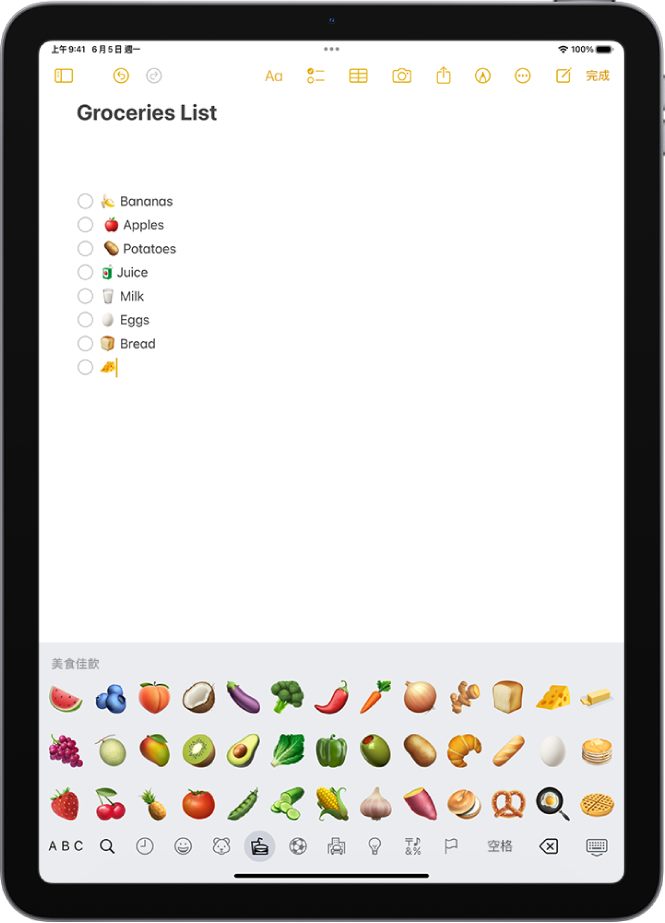
向左或向右滑動可瀏覽表情符號,或點一下表情符號鍵盤下方的符號來跳至該類別。
點一下表情符號將其加入至你的文字欄位中。
要查看表情符號的其他選項(例如不同的膚色),請按住表情符號,然後拖移手指,並在你喜歡的選項上放開。
點一下「ABC」來返回一般鍵盤。
【提示】使用鍵盤輸入時,可用表情符號代替的字詞會出現在鍵盤上方;點一下表情符號套用它來代替文字。
使用貼圖裝飾
使用表情符號鍵盤中的貼圖來裝飾訊息和文件。你可以從 App Store 下載貼圖包,或者在「訊息」App 或「照片」App 中製作自己的貼圖。
點一下文字欄位,然後點一下
 或
或  來切換至表情符號鍵盤。
來切換至表情符號鍵盤。點一下
 查看你的所有貼圖。
查看你的所有貼圖。最近使用的貼圖會顯示在表情符號鍵盤的「常用項目」區段中。
點一下貼圖以加入至你的訊息或文件中。
你也可以將貼圖從貼圖選單或表情符號鍵盤拖移至文件上。
感謝您提供意見。
